电脑刷机重装系统win7教程
- 分类:Win7 教程 回答于: 2022年06月27日 11:19:35
如果win7电脑系统出现故障的时候,大部分都可以通过重装系统win7的方法修复。有网友还不清楚具体怎么重装系统win7系统,下面小编就给大家演示下简单的电脑刷机重装系统win7教程。
工具/原料:
1、操作系统: windows 7
2、品牌型号:联想V14笔记本电脑
3、软件版本:小白三步装机版V1.0
电脑刷机重装系统win7教程,小编用的工具为小白三步装机版:
1、在电脑上下载并打开小白三步装机版软件,主页面中选择重装win7系统,然后立即重装选项。
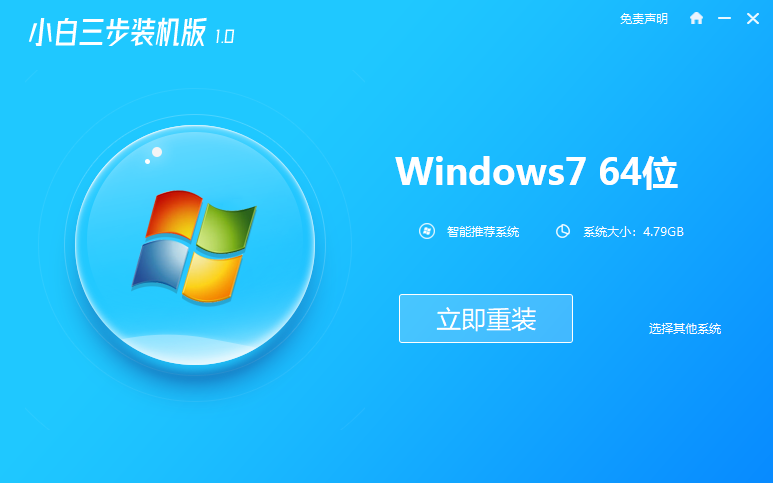
2、工具开始下载安装所需要的资源。
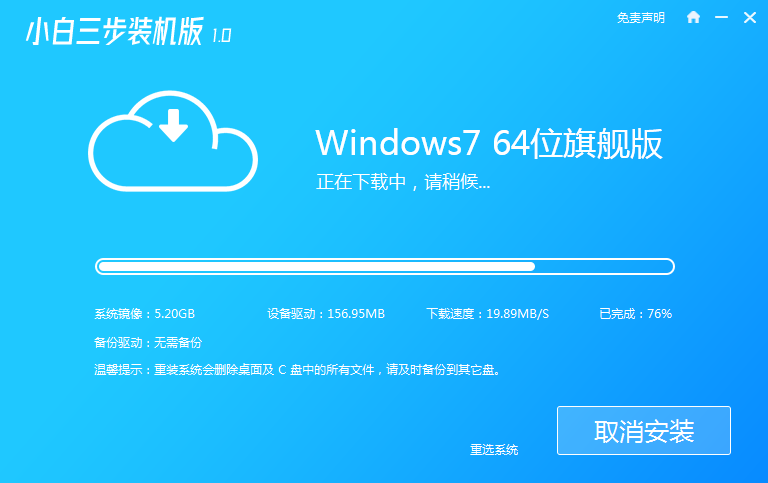
3、下载完成后软件就会开始自动执行安装操作。
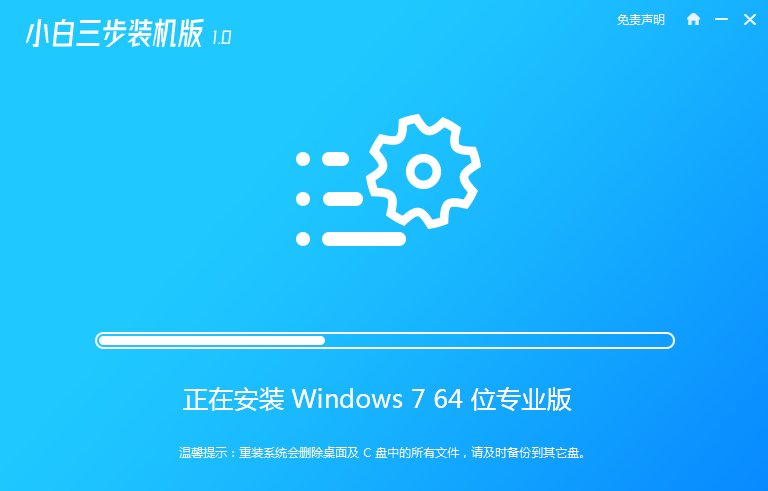
4、提示部署完成,立即重启。
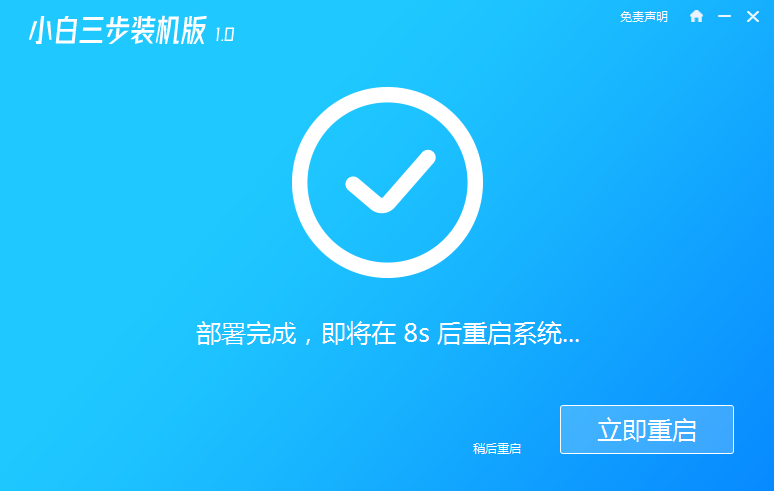
5、重启时让电脑进入 PE ,所以选择 XiaoBai PE-MSDN Online Install Mode 。
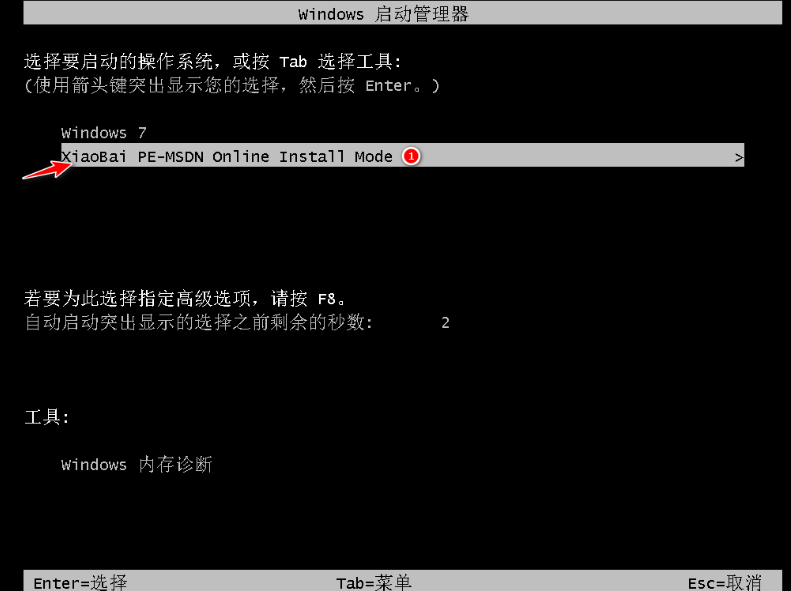
6、进入 PE 系统后,工具继续系统安装。

7、提示系统完成安装,立即重启。

8、等到电脑进入到新系统桌面,即安装全部完成,新系统可以正常使用了。
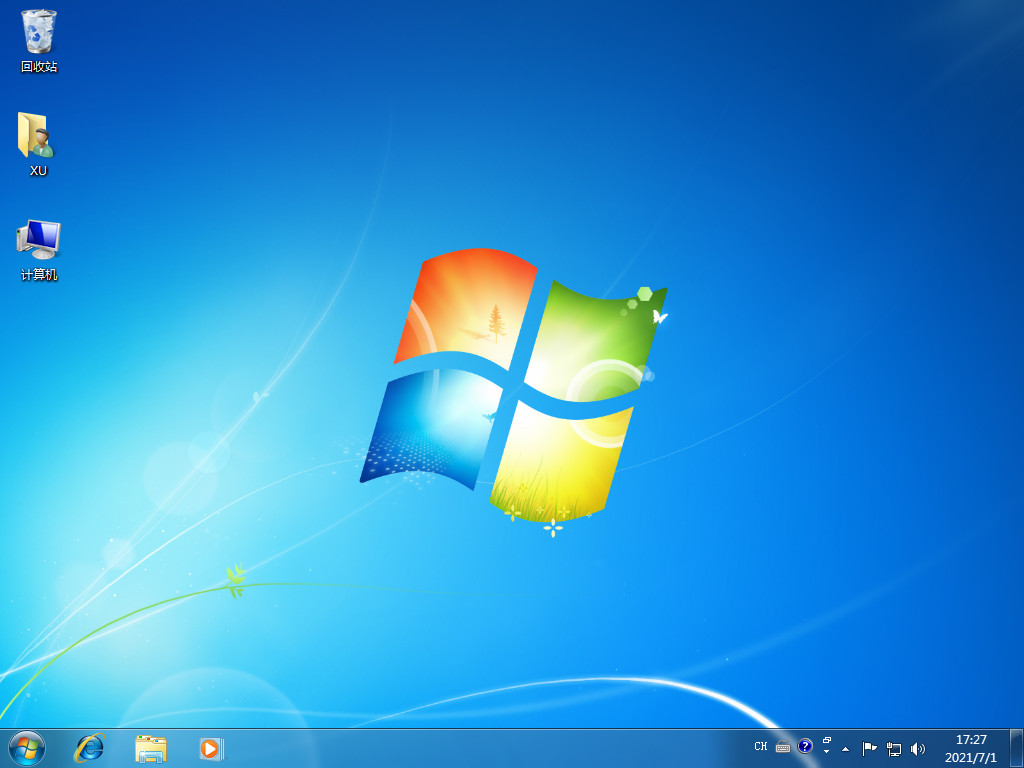
以上就是电脑刷机重装系统win7教程,是不是很简单呢?
 有用
26
有用
26


 小白系统
小白系统


 1000
1000 1000
1000 1000
1000 1000
1000 1000
1000 1000
1000 1000
1000 1000
1000 1000
1000 1000
1000猜您喜欢
- 笔记本重装win7系统的方法步骤..2022/07/05
- windows防火墙如何设置2019/06/20
- 一键重装系统win7旗舰版如何操作..2022/11/12
- 番茄花园windows正版系统下载..2017/06/26
- 技术编辑教您win7系统怎么设置屏幕保..2019/01/25
- IE浏览器,小编教你怎么升级IE浏览器..2018/06/26
相关推荐
- 电脑怎么重装64位win7系统2022/12/13
- 笔记本电脑没有声音怎么办,小编教你炫..2017/12/30
- 图文详解win7 7600激活工具使用方法..2018/12/13
- 惠普一键系统重装win7纯净版图文教程..2017/07/28
- 雨林木风win7纯净版安装的步骤教程..2022/04/13
- 教你如何在线一键重装系统win7系统..2021/06/08

















